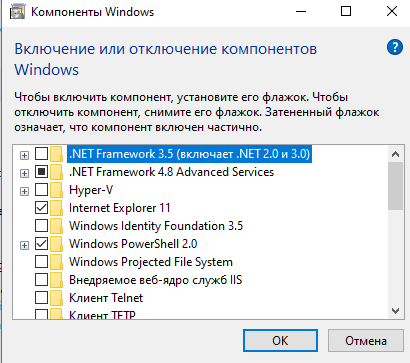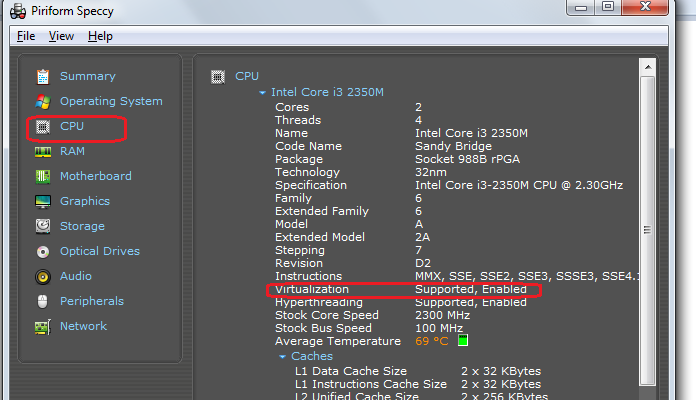Неочевидные вещи при старте разработки под Android под Windows 7
Добрый день, друзья! Захотелось мне изучить react native под Windows7 64. На мою беду, у меня процессор AMD, который не поддерживает VT-x or SVM.
В результате гугления выяснилось, что нужно в биосе активировать виртуализацию, причём в моём случае это сработало с N-ного раза, естественно каждый раз после изменения параметра значение в биосе сохранялось и всё перезапускалось.
Однако, это практически не помогло, поэтому пришлось еще ставить Genymotion. Это программа, которая должна устанавливаться вместе с Oracle VM Virtual Box и позволяет эмулировать android устройства на вашем компьютере. Причём делает это довольно шустро.
Далее в android studio пришлось установить в sdk manager >
android SDK > выбрать необходимую версию, внизу поставить галочку в чекбоксе Show package details
и скачать всякие ARM EABI v7a System Image, Google APIs ARM EABI v7a System Image.
После этого, самое интересное, это рендеринг нашего приложения, потому что во всех в мануалах идёт — запусти Android Studio, нажми сделать приложение «Hello World» — нажми «Play»)).
В нашем случае все будет немного сложнее.
Для начала надо привязать Genymotion к Android Studio. Для этого идем File → Settings → Plugins → в поисковой строке genymotions и устанавливаем плагин
Под строкой меню после иконки помощи (вопрос) должна появиться красная иконка Genymotion device manager.
Теперь нам надо указать Android Studio, куда конкретно выводить результат работы приложения, для этого идём по вкладке app → Edit configuration → Deployment Target Options → Target → USB Device.
Запускаем Genymotion. Выбираем устройство, которое хотим эмулировать.
Двойным кликом или кнопкой Play наверху запускаем наше устройство.
Дожидаемся полной загрузки до такого состояния экрана:
Затем в Android Studio запускаем наше приложение нажатием кнопки play.
Надеюсь никого не оскорбил, просто чтобы запустить приложение, пришлось потратить порядка 5 часов.
Не знаю, даже где напихать тегов, чтобы новички нашли этот пост, поскольку как показало гугление наших и зарубежных ресурсов, тема довольно-таки распространённая, поэтому напихаю тегов тут: «Не запускается genymotion windows 7», «Android studio и AMD», «Genymotion и oracle virtual box».
Источник
Перестала работать эмулятор в Android studio, как исправить?
С утра эмулятор запускался без проблем, но сейчас вообще перестал работать и выдаёт такую ошибку:
Текстовый вариант:
Intel HAXM is required to run this AVD. Your CPU does not support required features (VT-x or SVM).
Unfortunately, your computer does not support hardware accelerated virtualization. Here are some of your options: 1) Use a physical device for testing 2) Develop on a Windows/OSX computer with an Intel processor that supports VT-x and NX 3) Develop on a Linux computer that supports VT-x or SVM 4) Use an Android Virtual Device based on an ARM system image (This is 10x slower than hardware accelerated virtualization)
У меня стоит процессор Amd Ryzen 7. Читал что для решения этой проблемы надо включить виртуализацию, но она у меня включена; Ещё что надо установить Intel HAXM, при установке вылезает ошибка: Unable to install Intel HAXM Your CPU does not support required features (VT-x or SVM). Unfortunately, your computer does not support hardware accelerated virtualization. Here are some of your options: 1) Use a physical device for testing 2) Develop on a Windows/OSX computer with an Intel processor that supports VT-x and NX 3) Develop on a Linux computer that supports VT-x or SVM 4) Use an Android Virtual Device based on an ARM system image (This is 10x slower than hardware accelerated virtualization)
При запуске эмулятора CPU/ABI arm64-v8a, эмулятор пытается запустить android, но ничего дальше экрана загрузки не уходит. Что делать для исправления данной ошибки? Т.к. буквально с утра всё работало
Источник
AVD симулятор android на процессоре без поддержки виртуализации
Добрый день!
Стоит процессор intel pentium cpu b940 без поддержки технологии VT-x. После установки Android Studio, попыталась создать симулятор в AVD manager, при попытке запуска выходит ошибка:
Intel HAXM is required to run this AVD.
Your CPU does not support required features (VT-x or SVM).
Unfortunately, your computer does not support hardware accelerated virtualization.
Here are some of your options:
1) Use a physical device for testing
2) Develop on a Windows/OSX computer with an Intel processor that supports VT-x and NX
3) Develop on a Linux computer that supports VT-x or SVM
4) Use an Android Virtual Device based on an ARM system image
(This is 10x slower than hardware accelerated virtualization)
Youtube подсказал решение https://www.youtube.com/watch. (установка Google APIs ARM 64 v8a/Google APIs ARM EABI 64 v7a), но при такой настройке у меня просто запускается симулятор с черным экраном и все, других от него действий не добиться.
Пробовала другой симулятор BlueStacks, сам симулятор запускается (хотя просит включить виртуализацию), Android Studio видит симулятор как samsung, но при попытке запуска приложения происходит ошибка и ничего не запускается.
Помогите настроить симулятор, который бы работал без виртуализации
Подскажите программы виртуализации,которые позволяют установить ОС при отсутствии поддержки виртуализации!
Подскажите альтернативные программы виртуализации,которые позволяют установить ОС при отсутствии.
Проверить наличие поддержки в процессоре виртуального процессора 8086
Надо проверить наличие поддержки в процессоре виртуального процессора 8086. Помогите очень срочно.
Android Studio падение AVD
Не запускается AVD падает с ошибкой. Emulator: Process finished with exit code -1073741511.
Qt под Android настройка avd
здравствуйте , столкнулся с проблемой при установке sdk ndk для андроид.Вернее ,я их установил ,но.
Не работает кнопка next AVD в ANDROID STUDIO
проблема с AVD в ANDROID STUDIO когда я выбираю устройство кнопка next просто неработает так как в.
Android Studio не запускается AVD Manager
Помогите пожалуйста установил андроид студио но AVD Manager не запускается на доли секунды вылазит.
Кнопка Avd manager неактивна (android studio)
Привет. Нужно видеть как будет выглядеть приложение 1С на мобильном устройстве для этого решил.
Android studio, сменить путь к папке avd
Добрый день. Подскажите пожалуйста как сменить путь к adv (заставить android studio брать adv с.
Источник
Как решить проблему с виртуализацией HAXM Intel Android Studio?
Суть проблемы после установки Android Studio не устанавливается модуль виртуализации HAXM Intel
Ошибка 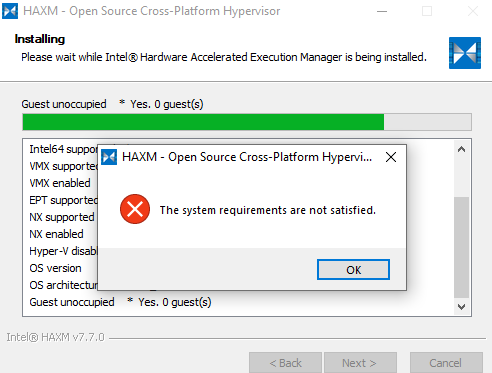
Схема решения 1
Параметры
Виртуализация вкл
VMX — NO
VT-X — NO
Hyper-V — не отключен
EPT — NO 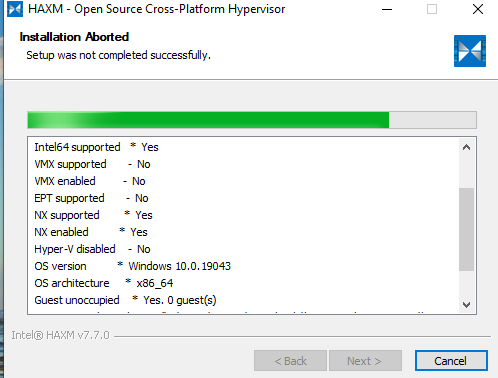
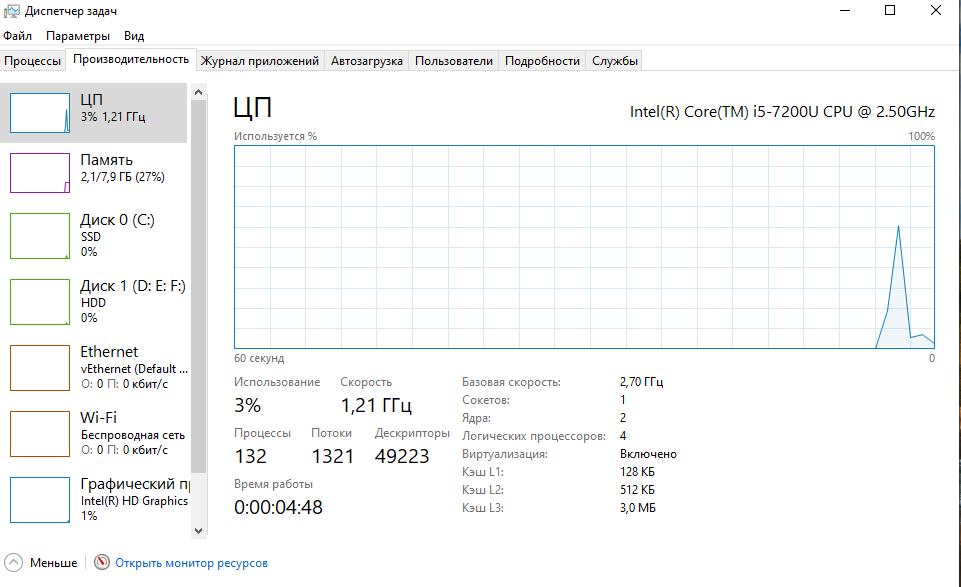
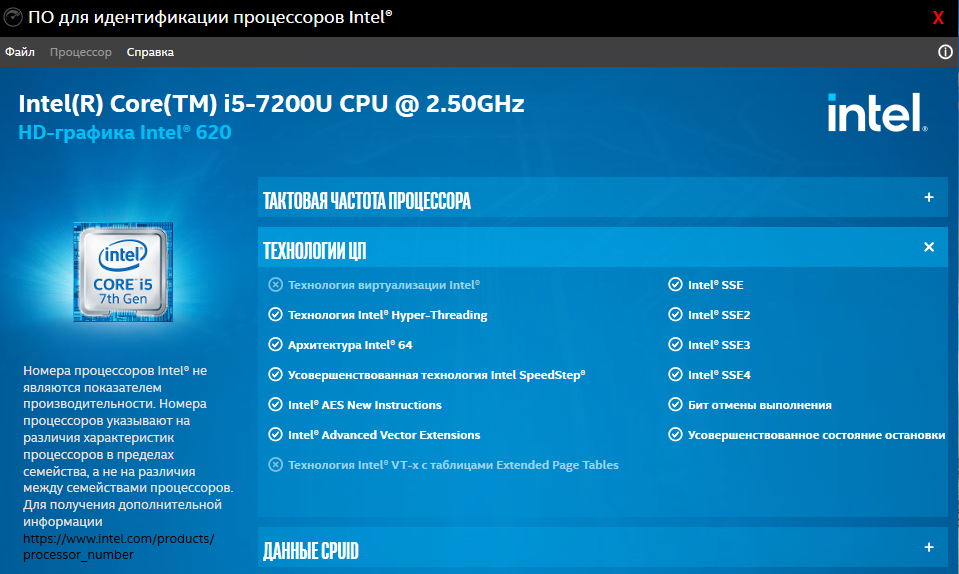
Схема решения 2
Виртуализация- откл
VMX — NO
VT-X — YES
Hyper-V — отключен
EPT — YES 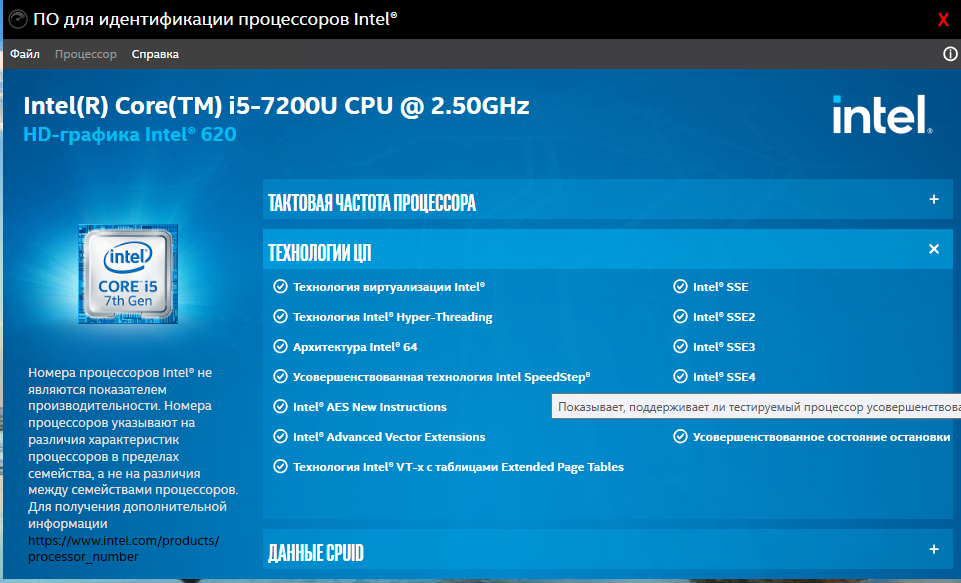
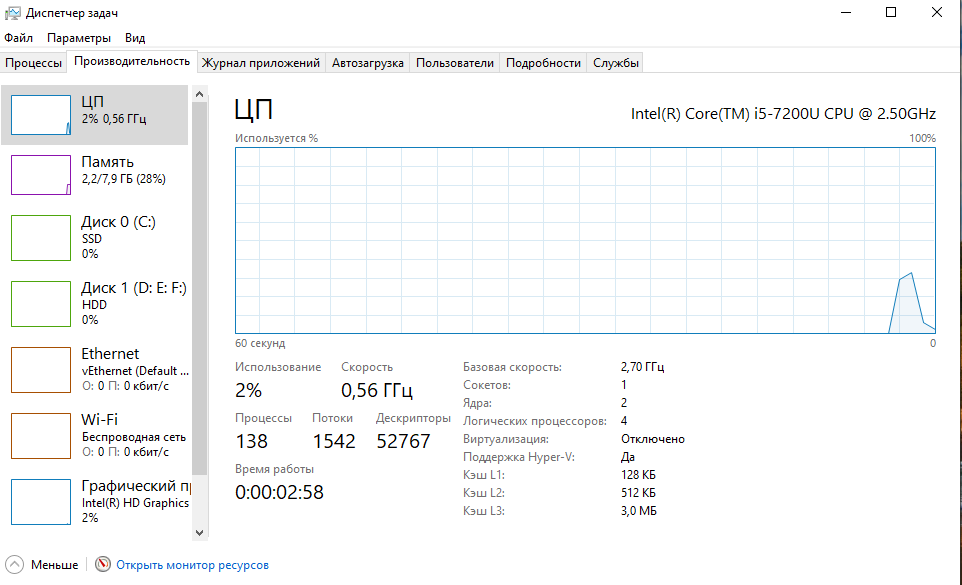
Находил инструкции в которых описано:
1) Hyper-V должен быть отключен
2)Виртуализация (Intel Virtual) включена (устанавливается через BIOS)
3) Процессор Intel должен поддерживать технологии
Все требования успешно сочетаются по инструкции —
на ПРАКТИКЕ все работает по отдельности и естественно эмулятор не хочет запускаться
Выводы
Схема 1
Виртуализация включена через Bios
В таком случае процессором не поддерживаются нужные режимы
Схема 2
Виртуализация отключена через Bios
Процессор поддерживает нужные режимы
В обоих случаях поддержка Hyper-V отключена
Еще находил путь решения изменить Boot List Option с Legacy на UEFI
Структура разделов была ранее MBR поменял на GPT
Итог — не помогло
Вопрос как совместить необходимые требования?
Чтобы работала и виртуализация и требования к процессору.
Источник
Я не могу установить intel HAXM
Я установил Android Studio, и у меня не было проблем с этим. Однако, когда я попытался запустить эмулятор, он сказал, что Intel HAXM не был установлен.
поэтому я нашел установщик, запустил его, и хотя он сказал, что мой ноутбук поддерживает его, он не был включен.
Итак, я пошел, включил технологию виртуализации Intel (VT-x), но я все равно получил то же сообщение.
Я слышу что-то о Hyper-V должно быть невозможно, но когда я иду, чтобы включить окна Функции Вкл/Выкл, я не могу найти его в этом списке.
может кто-нибудь помочь мне с этим?
16 ответов
Итак, я сделал все, что мог найти в интернете, и ничего не получалось.
поэтому я пошел на веб-сайт Intel, и я загрузил установщик HAXM, который они предоставляют (вместо того, чтобы использовать тот, который загружен через Android Studio).
установка действительно прошла через этот установщик и он был успешно установлен. Затем я открываю Android Studio и эмулятор наконец-то загружена!
Итак, для тех, у кого есть эта проблема, просто скачайте установщик непосредственно с веб-сайта Intel.
Я думаю, ваша проблема заключалась в том, что вы думали, что установщик в Android SDK Manager фактически установит Intel HAXM. Но крючок в том, что он не будет устанавливать его. Что он делает, это извлекает файлы, необходимые для (действительно) установки Intel HAXM.
я узнал, что, когда я получил ту же проблему, а затем прочитал это в Intel для страницы:
загрузка через Android * SDK Manager
5) менеджер SDK загрузит установщик в каталог «дополнительно», под основным каталогом SDK. Несмотря на то, что менеджер SDK говорит «установлен», на самом деле это означает, что исполняемый файл Intel HAXM был загружен. Вам все равно нужно будет запустить установщик из каталога «extras», чтобы установить его.
6) запустите программу установки в каталоге/sdk/extras/intel/ Hardware_Accelerated_Execution_Manager / и следуйте инструкциям по установке ваша платформа.
поэтому все, что мне нужно было сделать, это перейти в папку, где был мой Android SDK, открыл эту папку ( sdk_location/sdk/extras/intel/Hardware_Accelerated_Execution_Manager ) и запустить silent_install.bat .
после этого, когда я запустил свой эмулятор, он сказал следующее:
HAXM работает, и эмулятор работает быстро в режиме virt
и все работает как надо!
вы также можете использовать некоторые полезные параметры с silent_install.летучая мышь:
- — V печать HAXM версия
- — C Проверьте возможности VT / NX платформы
- -ч использование печати
я столкнулся с этой проблемой.У меня тоже есть решение.Это сработает.
Шаг 1: перейдите в настройки BIOS и убедитесь, что виртуальная технология интернета включена или отключена.
и убедитесь, что HYPER V отключен. Отключить его : a) перейти к Панели Управления b) нажмите на программы(удалить программу) c) затем нажмите «Включить или выключить функции Windows», затем найдите HYPER-V и снимите его. И Перезапустить. Если отключено, включите его.
другие вещи, которые вам, возможно, придется сделать:
- при использовании Avast? отключить включить аппаратную виртуализацию в: настройки>устранение неисправностей
- bcdedit /set nx AlwaysOn
- sfc /scannow и перезагрузка
важно: после всего, что вы пытаетесь, перезагрузите компьютер и попробуйте запустить установку HAXM еще раз
для HP Ultra book с windows 7 включение hyper-v через bios работало для проблемы intel haxm.
для включения hyper-v: —
F10 — > Расширенная настройка Bios — > конфигурации устройств — >включить Hyper-V затем установить.
Он будет работать.
Это то, что сработало для меня —
- включить виртуализацию через BIOS (F10 — > Конфигурация системы — > технология виртуализации) В зависимости от вашего оборудования, прошивки и утилиты настройки BIOS опция включения может быть названа как-то иначе или шаги могут отличаться. Существует бесплатное программное обеспечение под названием «Piriform Speccy», которое дает информацию о вашей машине, которая, среди прочего, также может быть использована для проверки, включена ли виртуализация на вашей машине (см. крышка экрана).
при использовании avast отключите «включить аппаратную виртуализацию» в разделе: Настройки > Устранение неполадок, сняв флажок.
сделайте жесткую загрузку (кнопка питания), чтобы быть в безопасности.
Я понял. Попробуйте отключить управление загрузкой безопасности в параметрах BIOS:http://remontka.pro/secure-boot-disable/ (извините за русские примеры) Или попробуйте запустить систему без цифровой подписи (только для одной загрузки). У меня было много неудачных попыток с установщиком HAXM, прежде чем я отключил эту строку. В начале я думал, что это потому, что Windows 10 Home был установлен, и есть много ограничений.
он должен предложить вам установить HAXM при создании нового виртуального устройства:
он будет установлен через Android Studio автоматически.
Если вы используете windows, то отредактируйте конфигурацию AVD в ARMEABI image вместо X86, также использование ARM даст лучшую производительность. Установщик HAXM требуется только при использовании образа X86.
Я думаю, что вы установили бы файлы Android SDK не в (ваш ПК)\Appdata\Local\Android\sdk (путь по умолчанию). Также ничего не было, когда вы дважды щелкните intelhaxm-андроид.EXE-файл’.
Если это было, просмотрите(ваш ПК)\Appdata\Local\Temp\intel\HAXM\6.0.3 (yyyy-mm-dd_hh_mm_ss) (или silent), то вы должны увидеть файл ‘hax64’ (или hax) и просто вызвать этот файл.
установить с C:\Android\sdk\extras\intel\Hardware_Accelerated_Execution_Manager\intelhaxm-andoid.exe
и войдите в систему с вашим пользователем. Это работает на меня.
вы можете проверить текущий статус HAXM с помощью следующей команды:
sc запрос intelhaxm
Если вы используете Windows 10 Home, все вопросы о Hyper-V не имеют значения для вас, поскольку он не поддерживается (требуется Pro), и у вас не будет конфликтов:)
Примечание: попытка обновить HAXM до последней версии случайно удалил его, но затем не может обновить с помощью SDK manager, поскольку он показывает, что последняя версия 6.1.1 не поддерживается для Windows (кажется, конфигурация нарушена, найдена 6.1.1 для Mac и 6.0.6 для Windows только внутри) Поэтому рекомендуется вручную загрузить HAXM и установить, как описано: копию sdk_location / sdk / extras / intel / Hardware_Accelerated_Execution_Manager и запустить silent_install.летучая мышь!—10—>
Вариант 1: на папка Android SDK — > дополнительно — > Intel и дважды щелкните по HAXM installer и установите его вручную.
Вариант 2: Если у вас нет последней версии HAXM, вы можете открыть sdk manager в Android studio и загрузить его.
Если ничего не помогает, то это означает, что Device Guard и Credential Guard используют виртуализацию. Мне пришлось отключить их, скачав и запустив следующий скрипт сайт microsoft.
возможно, вам придется сначала запустить это, если это не позволяет выполнить команду
Как только вы это сделаете, вам нужно перезапустить и подтвердить отключение обоих, когда вас спросят перед загрузкой.
надеюсь, что это помогает!
Примечание: это не ответ, потому что я не мог найти решение. Но я думаю, что информация может быть полезна для других (и это не было бы практично в качестве комментария). Я пробовал все шаги, описанные в различных документах, но я не мог заставить эмулятор Android работать на моем AMD Ryzen 7 : (
большинство ответов работают только для процессоров Intel. если у вас есть процессор AMD (как и я, AMD Ryzen 7) вам нужно знать о некоторых ограничениях, и у вас есть использовать WHPX вместо HAXM.
к счастью, есть способ заставить его работать, но настройка аппаратного ускорения для процессора AMD немного сложнее:
требования и рекомендации: — процессор AMD рекомендация: процессор AMD Ryzen — Android Studio 3.2 Beta 1 или выше — Android эмулятор версии 27.3.8 или выше — Windows 10 С обновлением апреля 2018 или выше
чтобы использовать ускорение WHPX в Windows, необходимо включить Windows Вариант платформы гипервизора в Windows На или выключить диалоговое окно. Для изменения этого параметра вступили в силу, перезагрузите компьютер.
кроме того, в настройках BIOS необходимо внести следующие изменения: — Процессор AMD: виртуализация или SVM должны быть включены.
обратите внимание, что есть дополнительные ограничения а также:
- вы не можете запустить эмулятор с ускорением виртуальной машины внутри другой виртуальной машины, например виртуальной машины, размещенной в VirtualBox, VMWare или Docker. Необходимо запустить эмулятор непосредственно на системном оборудовании.
- вы не можете запустить программное обеспечение, которое использует другую технологию виртуализации одновременно с запуском ускоренного эмулятор. Например, VirtualBox, VMWare и Docker в настоящее время используют другой технология виртуализации, поэтому вы не можете запускать их одновременно с ускоренный эмулятор.
обратите внимание: более поздние версии эмулятора (27.2.8, 27.3.0 или позже), требуют флаг эмулятора во время предварительного просмотра. Для этого создайте или отредактируйте файл C:\Users\.android\advancedFeatures.ini и добавить строка «WindowsHypervisorPlatform = on» или запустите эмулятор из командная строка с «- feature WindowsHypervisorPlatform».
Если вы используете windows, Hyper-V работает через AMD, а не HAXM.
попробуйте следующее: На Android нажмите SDK Manager == > SDK Platforms ==> Show Packages ==>ARM EABI v7a Systems Image.
после загрузки образа системы перейдите в AVD Manager ==> Create Virtual Device ==> choose device (например, 5.4 FWVGA») ==> Marshmallow armeabi v7a Android6 с Google APIs ==> измените имя AVD на что угодно (например. первые)==> нажать кнопку Готово.
Источник